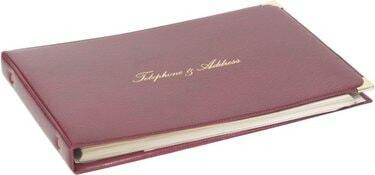
Ви можете створити телефонний довідник професійної якості за допомогою Microsoft Word.
Microsoft Office довгий час домінував у діловому світі як стандартний інструментарій продуктивності для звичайних офісних завдань. Word — це текстовий процесор, який також включає багато готових шаблонів для організації тексту на сторінці, включаючи таблиці. Ви можете швидко створити красивий, готовий до друку телефонний довідник для вашої компанії чи організації, використовуючи таблицю в Word.
Крок 1
Запустіть Microsoft Word і створіть новий документ.
Відео дня
Крок 2
Збільште розмір шрифту за допомогою спадного меню в області «Шрифт» у верхній частині вікна. Ця верхня область інтерфейсу Word називається стрічкою. Введіть назву для свого телефонного довідника, включаючи назву компанії чи організації. Натисніть «Enter», а потім натисніть «Звичайний» в області «Стилі» на стрічці, щоб знову зменшити розмір шрифту.
Крок 3
Натисніть вкладку «Вставка» над стрічкою. Просто під вкладкою «Вставка» натисніть «Таблиця». З'являється сітка з білих квадратів. Клацніть другий зліва у верхньому рядку, щоб створити таблицю з двох стовпців: один стовпець для імені людини, а інший для його номера телефону. Вкажіть більше стовпців, якщо вам потрібно додати додаткову інформацію до записів каталогу. Таблиця з’являється під заголовком вашого каталогу, а курсор автоматично розміщується в першому полі.
Крок 4
Введіть ім'я першої особи у вашому каталозі. Вам не потрібно самостійно складати каталог за алфавітом, оскільки Word може зробити це за вас, коли ви закінчите. Натисніть «Tab», а потім введіть номер телефону людини. Знову натисніть «Tab», щоб розпочати новий рядок у таблиці, введіть ім’я наступної особи та продовжуйте заповнювати каталог таким чином, доки воно не буде завершено.
Крок 5
Клацніть у будь-якому місці таблиці, а потім натисніть вкладку «Макет» над стрічкою, якщо ви хочете розмістити свій каталог за алфавітом. Натисніть «Сортувати». У діалоговому вікні, що з’явиться, переконайтеся, що в спадному меню «Сортувати за» вибрано «Стовпець 1», а в меню «Тип» — «Текст». Натисніть «ОК», і ваш каталог миттєво розміститься в алфавіті.
Крок 6
Клацніть будь-де в таблиці, а потім натисніть вкладку «Макет», щоб видалити запис зі свого каталогу. Клацніть будь-де в записі, який потрібно видалити, а потім натисніть «Видалити» в області «Рядки та стовпці» на стрічці. Виберіть «Видалити рядки», щоб видалити запис. Виберіть кілька записів у каталозі та використовуйте ту саму команду, щоб видалити їх усі одночасно.
Крок 7
Клацніть будь-де в таблиці, а потім натисніть вкладку «Дизайн» над стрічкою, щоб вибрати візуальний стиль для вашого каталогу. Клацніть один зі стилів, показаних в області «Стиль таблиці» на стрічці, щоб вибрати його. Деякі стилі додають колір до альтернативних рядків каталогу, що полегшує читання.
Крок 8
Натисніть «Ctrl-S», потім виберіть розташування та назву для вашого каталогу та натисніть «Зберегти».



